

By Gina Barrow, Last updated: October 8, 2017
"È possibile recuperare i dati da un telefono danneggiato dall'acqua? Un giorno, Ho lasciato cadere il mio iPhone 6 in acqua mentre scattavo foto in spiaggia. Stava ancora funzionando bene dopo che l'ho asciugato ma all'improvviso lo schermo si è bloccato e è diventato nero. È così da una settimana ormai. Come faccio a recuperare i dati dall'iPhone danneggiato dall'acqua? "
Parte 1. Segni di iPhone danneggiato dall'acquaParte 2. Cosa fare in caso di danni all'acqua del tuo iPhoneParte 3. Recupera direttamente i dati dall'iPhone danneggiato dall'acquaParte 4. Recupera i dati da iPhone danneggiato dall'acqua tramite iTunes BackupParte 5. Ripristina i dati dall'iPhone danneggiato dall'acqua tramite iCloud BackupGuida video: come estrarre i dati dall'iPhone danneggiato dall'acqua
Il danno da acqua è uno dei problemi più comuni sui dispositivi mobili e sappiamo tutti che una volta che hai un iPhone danneggiato dall'acqua, annulla automaticamente la garanzia. È qui che inizia la frustrazione. Tuttavia, prima di valutare e confermare che il dispositivo è danneggiato dall'acqua, fare un'ispezione visiva e osservare i seguenti segni:
Utilizzare una torcia e illuminare le rispettive posizioni LCI per determinare se vi sono scolorimenti.
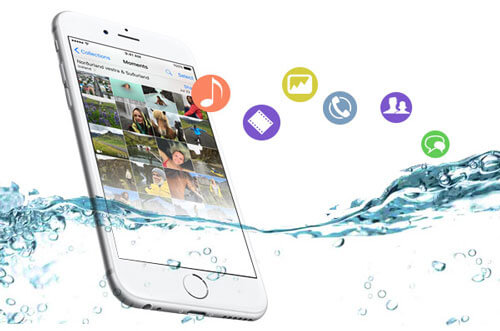
Se l'iPhone si accende, potresti riscontrare alcuni fastidiosi problemi come:
Ecco i primi aiuti di base che puoi fare per salvare il tuo iPhone quando cade su acqua o liquidi.
Se questi segni citati stanno accadendo sul tuo iPhone, è meglio eseguire il backup dei dati su iTunes o iCloud dopo l'accensione prima che sia troppo tardi. Puoi anche contattare il supporto di garanzia Apple se ti possono offrire opzioni di riparazione per il tuo dispositivo, ma solo un avvertimento, potrebbe essere un po 'costoso di quanto immagini. Qualunque siano i loro suggerimenti, lo valuti da solo e decidi saggiamente. Tuttavia, puoi recuperare facilmente i dati dall'iPhone danneggiato dall'acqua senza fare metodi più complicati.
Sì, questo programma di recupero può recuperare tutti i tuoi preziosi contenuti del telefono come Foto, Messaggi di WhatsApp, Segnalibri di Safari, Messaggi, Videoe molto altro ancora anche per iPhone danneggiati e altri dispositivi iOS come iPad e iPod touch. FoneDog Toolkit - iOS Data Recovery offre soluzioni migliori e più sicure quando si tratta di recuperare tutti i file personali, le impostazioni e le app. È stato dimostrato efficace e sicuro ed è il programma di recupero più affidabile oggi nel mercato del software. Per scoprire come FoneDog Toolkit - Recupero dati iOS può aiutarti a recuperare i dati da iPhone o iPad danneggiati dall'acqua e altri dispositivi iOS, controlla i processi di seguito.
FoneDog Toolkit - Recupero dati iOS consente di recuperare direttamente dal dispositivo stesso danneggiato dall'acqua. Puoi recuperare i dati dall'acqua danneggiata iPhone anche senza backup. Per eseguire questo tipo di recupero, attenersi alla seguente procedura.
In primo luogo, devi scaricare FoneDog Toolkit - Recupero dati iOS online e installa il programma facendo riferimento alle proprie procedure di installazione. Questo software ha versioni specifiche sia per Windows che per Mac, così puoi scaricare quale si adatta alle tue esigenze. Una volta completata l'installazione, avvia FoneDog Toolkit - Recupero dati iOS e in Altri strumenti, fai clic su Ripristino dati. Clic Recupera dal dispositivo iOS sul pannello laterale sinistro dello schermo per avviare il processo di recupero.
Usando il cavo USB (assicurati che la porta USB funzioni) collega l'iPhone al computer e attendi fino a quando non viene stabilita la connessione. Clic Avvio scansione per continuare.

Quando la scansione si interrompe, puoi vedere tutti i dati recuperati dal tuo iPhone danneggiato dall'acqua. Tutti i file sono stati organizzati in base alla sua categoria in modo da poter andare su ciascuno di essi e visualizzare in anteprima i dati. A recuperare i dati dall'acqua danneggiata iPhone, fai clic sulle caselle accanto a ciascun file desiderato e fai clic su Recuperare pulsante nella parte inferiore della schermata del programma. Tutti i dati recuperati verranno salvati in una cartella sul tuo computer.
Le persone leggono anche:
Come recuperare i dati dall'iPhone danneggiato dall'acqua
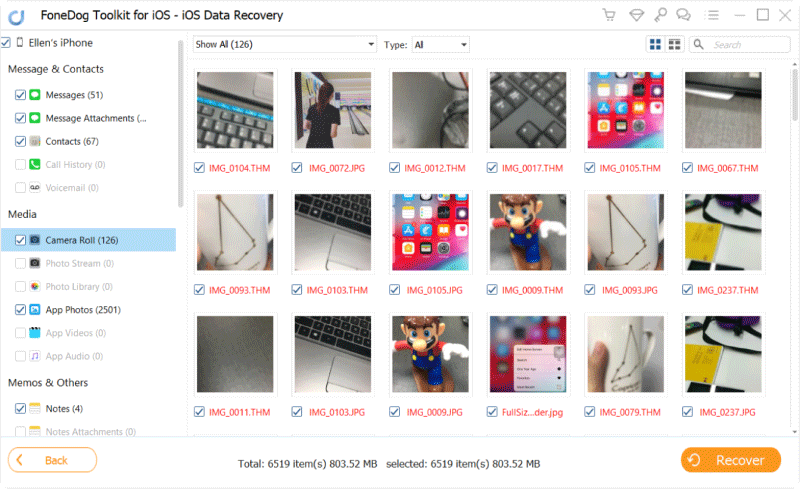
Un'altra opzione di recupero efficace di FoneDog Toolkit - Recupero dati iOS è tramite iTunes. Poiché la maggior parte degli utenti iOS utilizza iTunes per il backup del telefono, ora puoi farlo recuperare i dati dall'acqua danneggiata iPhone utilizzando iTunes e ripristina in modo selettivo i contenuti necessari.
Sul tuo computer, avvia FoneDog Toolkit - Recupero dati iOSy e fare clic su 'Recupera dal file di backup di iTunes'sul lato sinistro del pannello.
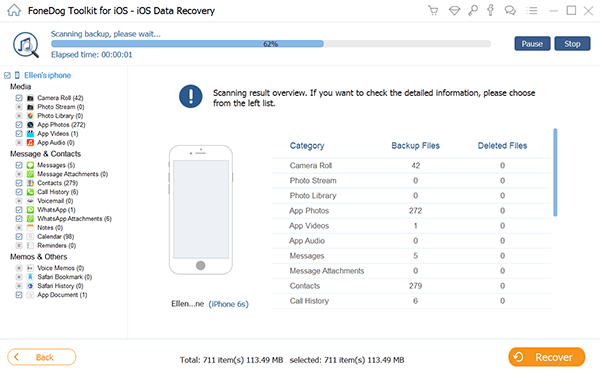
Tra gli elenchi dei backup di iTunes sul lato destro dello schermo, fai clic sul backup più recente eseguito e fai clic su Avvio scansione.

La scansione richiede un po 'di tempo in base alla connessione e al carico di dati archiviati nel backup. Al termine, ora puoi farlo recuperare i dati dall'acqua danneggiata iPhone e scegli solo singoli contenuti. Seleziona le caselle accanto a ciascuna e fai clic su "Recuperare"per salvare i file sul tuo computer.

L'ultima opzione di recupero fornita da FoneDog Toolkit - Recupero dati iOS è tramite iCloud. Proprio come iTunes, sei in grado di farlo recuperare i dati dall'acqua danneggiata iPhone e selezionare selettivamente solo file specifici o determinati. Ecco come usare.
Se si dispone di FoneDog Toolkit - Recupero dati iOS già scaricato sul tuo sistema, avvia il programma e fai clic su "Ripristina dal file di backup di iCloud'altrimenti devi scaricare FoneDog Toolkit - Recupero dati iOS e seguire le istruzioni di installazione.

Utilizzando lo stesso nome utente e password sul tuo iPhone, accedi a iCloud e scegli il file di backup più recente da scaricare. Clicca il Scaricare pulsante accanto al file di backup.

Il file di backup di iCloud verrà scaricato ed estratto da FoneDog Toolkit - Recupero dati iOS e tutti i file recuperati verranno visualizzati sul lato destro dello schermo in base alla sua categoria. Ora puoi farlo recuperare i dati dall'acqua danneggiata iPhone selezionandoli tutti o specificatamente scegli solo ciò che desideri. Tutti i file verranno salvati in una cartella sul tuo computer.

Ogni giorno è un'attività che devi tenere al sicuro il tuo cellulare, tuttavia, gli incidenti accadono davvero e può causare una grave perdita di dati se non hai backup. Questo è il motivo per cui si consiglia vivamente di prendere i backup sul serio e con impegno. Approfitta di tutte le opzioni di backup che iOS ti offre.
In casi come i danni causati dall'acqua, se sei abbastanza fortunato, puoi comunque recuperarne i dati prima che spariscano per sempre. Anche i danni causati dall'acqua non possono trattenere FoneDog Toolkit - iOS Data Recovery. Questo programma di recupero ha lo scopo di aiutarti a recuperare tutti i contenuti importanti del telefono poiché conoscono il valore di ciascuno dei dati memorizzati in esso. Ora puoi dire ai tuoi amici come FoneDog Toolkit - Recupero dati iOS lavora per recuperare i dati dall'acqua danneggiata iPhone.
Scrivi un Commento
Commento
iOS Data Recovery
Ci sono tre modi per recuperare i dati cancellati da un iPhone o iPad.
Scarica Gratis Scarica GratisArticoli Popolari
/
INTERESSANTENOIOSO
/
SEMPLICEDIFFICILE
Grazie! Ecco le tue scelte:
Excellent
Rating: 4.7 / 5 (Basato su 77 rating)